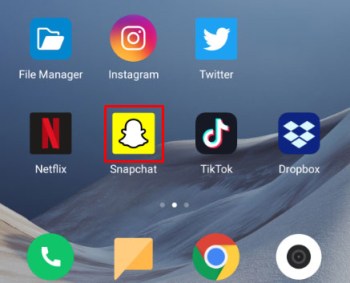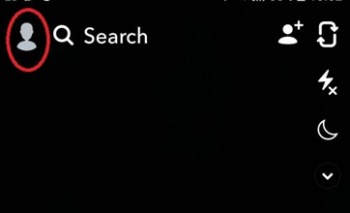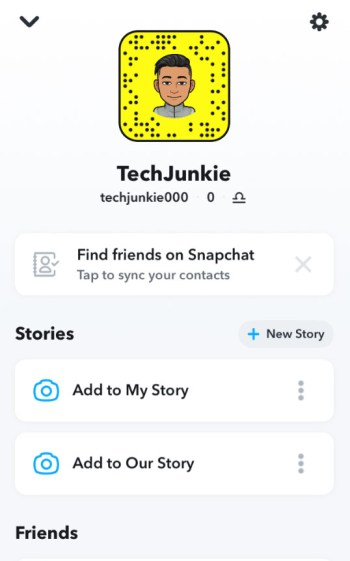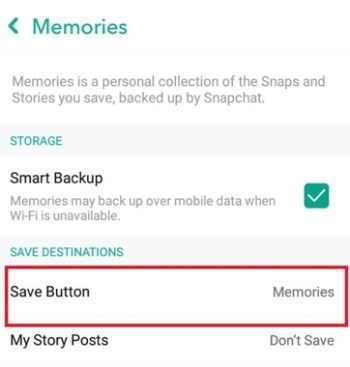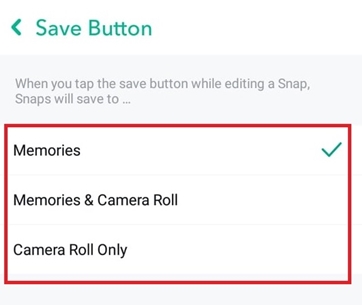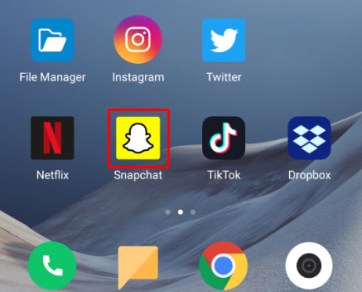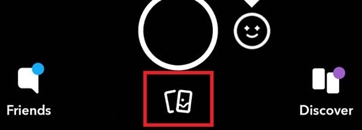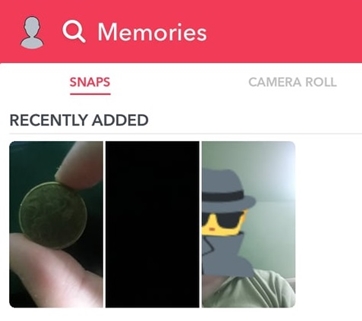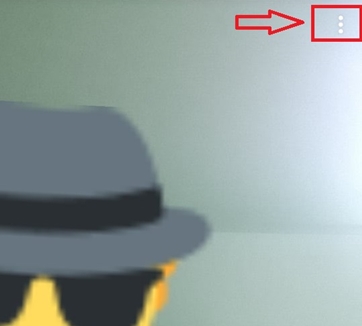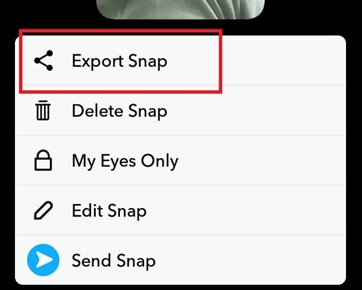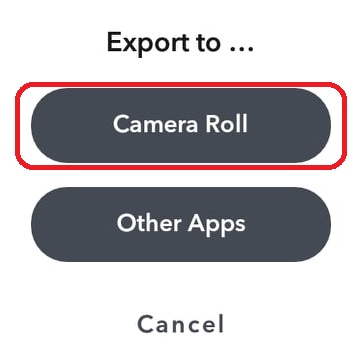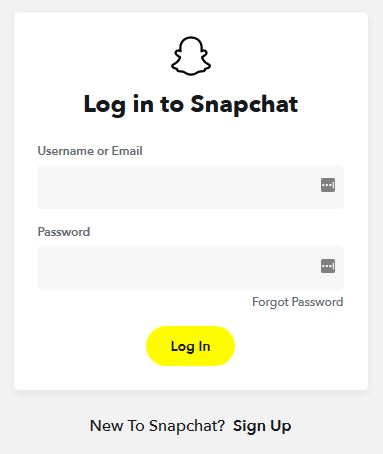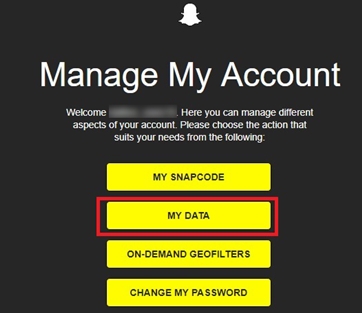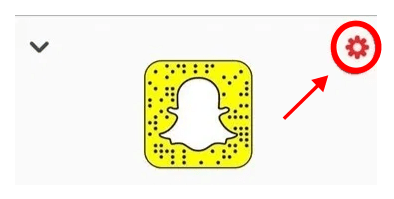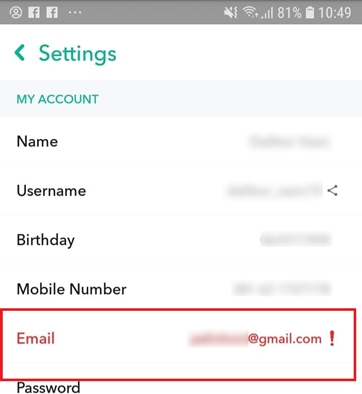Първоначално Snapchat не запази спомените ви, но това се промени. По подразбиране запазването на снимка на Snapchat история автоматично я премества във вашите Snapchat спомени. Тази функция използва облачно хранилище, което е директно свързано с вашия акаунт.
Когато използвате Snapchat, можете да съхранявате неограничен брой снимки и истории. Ако обаче нещо се случи с вашия акаунт в Snapchat, всички тези спомени ще изчезнат. За щастие, Snapchat има възможност да експортира отделни или всички спомени в камерата на вашето устройство, независимо дали използвате Android или iOS.
Тази статия обяснява как да настроите вашия Snapchat за автоматично съхраняване на спомени във вашия фотоапарат, вместо по подразбиране за облака Snapchat. Също така ще ви покаже как да експортирате съществуващи спомени, за да запазите тези ценни снимки и видеоклипове.
Как да запазите нови спомени в Camera Roll
Ако искате Snapchat автоматично да архивира вашите спомени в камерата на вашия смартфон, ще трябва да активирате тази опция. За да направите това, трябва:
- Отворете Snapchat от менюто на приложението.
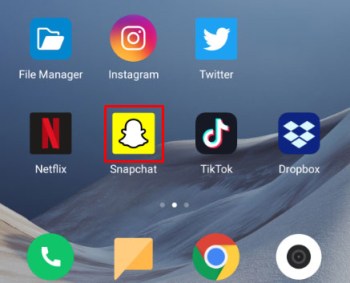
- Докоснете иконата на вашия профил в горния ляв ъгъл на екрана.
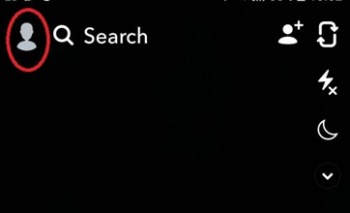
- Натисни 'Настройки“Горе вдясно на екрана на профила.
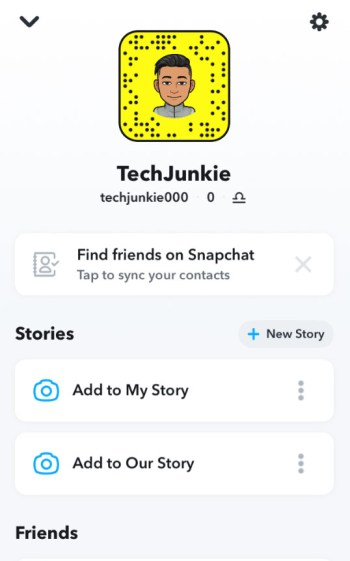
- Изберете „Спомени“От менюто с настройки.

- В секцията „Запазване на дестинация“ докоснете „Бутон за запазване.’
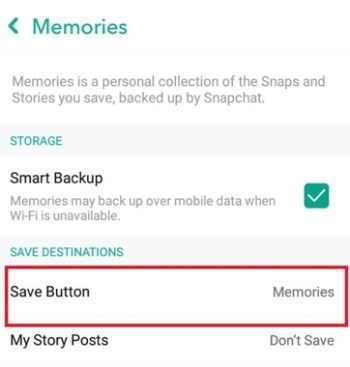
- Изберете къде да запазите спомените си. Можете да запазите спомените си на повече от едно място.
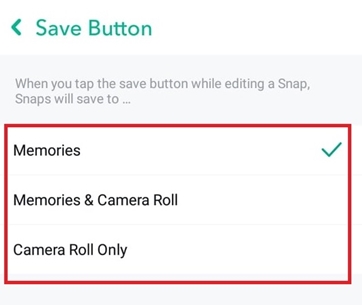
- Когато приключите, просто се върнете към началния екран.
Сега, когато редактирате снимка или история и натиснете бутона за запазване, тя се запазва до избраната от вас дестинация. Вариантите са:
- Спомени: Опция по подразбиране, която ще архивира само вашите снимки и истории в облака на Snapchat.
- Спомени и ролка на камерата: Запазва в облака и телефона ви.
- Само снимане на камерата: Запазва на телефона ви, но няма да остане в Snapchat.
Как да запазите съществуващите спомени в Camera Roll
Ако разрешите запазването на вашите спомени в ролката на камерата, съществуващите спомени няма да бъдат експортирани. Тази процедура е за съществуващи спомени във вашия акаунт в Snapchat. Ще трябва да направите това ръчно. За щастие процесът изисква само няколко стъпки:
- Отворете приложението Snapchat.
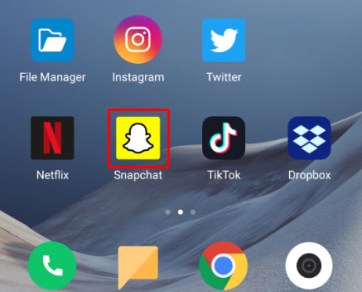
- Докоснете „Бутон за спомени“В долната част на екрана.
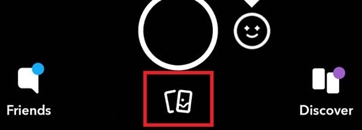
- Отворете паметта, която искате да запазите.
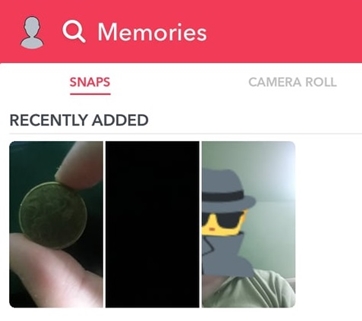
- Докоснете три вертикални точки („Още икона“)
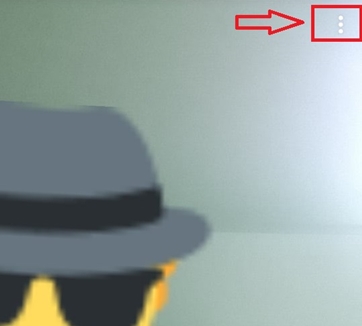
- Изберете „Експортирайте Snap’
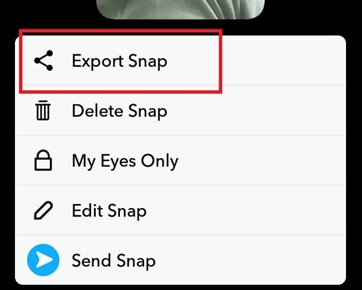
- Избирам 'Ролка на камерата.’
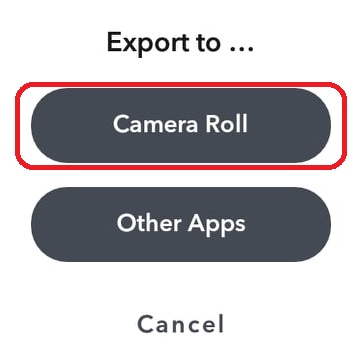
- Snapchat незабавно ще запише избраната памет във вашия фотоапарат.
Ако не искате да отворите памет, можете да пропуснете стъпки 3 и 4. Вместо това, след стъпка 2, просто натиснете и задръжте паметта, която искате да запазите. Когато се появи падащото меню, изберете „Експортирайте Snap.’
Можете също да експортирате тази памет в друго приложение или облачно хранилище. За да направите това, просто изберете „Други приложения“, Когато стигнете до стъпка 5.
Можете ли да експортирате всички спомени наведнъж?
Да, можете да запазите всички спомени от Snapchat наведнъж. Ето как.
- Върнете се или отидете в Snapchat Memories.
- Натиснете и задръжте една от паметта, за да отворите екрана за избор.
- Натисни 'Избери всичко' намира се в горния, десния раздел на ВСЕКИ МЕСЕЦ.
- Уверете се, че всички спомени са избрани, особено след като показва спомените за всеки месец в отделни секции.
- Докоснете „Бутон за експортиране”В долния ляв ъгъл на екрана.
- Натисни 'Запазване ...„За експортиране на файлове в камерата на вашия смартфон.
По време на процеса на запазване можете също да изберете други опции, които да отговарят на вашите нужди, като например „Запазване във файлове“, „Добавяне към споделен албум“ и т.н. (с).
След като приключите, не забравяйте да потвърдите, че вашите снимки и видеоклипове са запазени успешно във вашия фотоапарат.
Експортирайте чат, приятели, профил и още от Snapchat
Освен че запазва спомените за вашите снимки, Snapchat съхранява много други потребителски данни. Някои от тези данни са достъпни за експортиране. Например можете да получите вашата история на чата, списък с приятели, цялата информация за вашия профил и други данни.
За да направите това, трябва:
- Посетете официалната страница на акаунта в Snapchat от браузъра на телефона си.
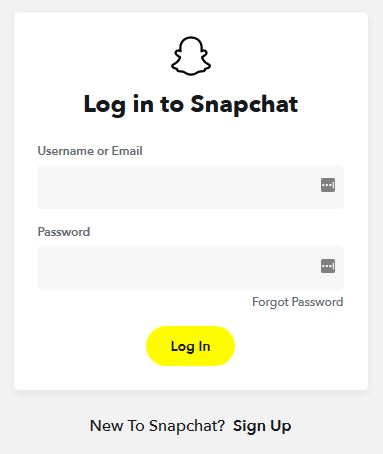
- Влезте в акаунта си.
- Натисни 'Моите данни.’
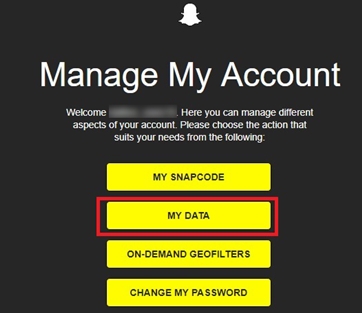
- Превъртете надолу и докоснете „Подайте заявка.’
- За достъп до вашите данни се изпраща имейл връзка. ТРЯБВА да имате потвърден имейл адрес, за да работи това!
- Изберете връзката за изтегляне в имейла си.
Добавяне и потвърждаване на вашия имейл
Ако не сте потвърдили имейла си в Snapchat, направете следното:
- Отворете Snapchat от менюто на приложението на смартфона.
- Докоснете вашия икона на профил в горния ляв ъгъл на екрана.
- Докоснете икона на зъбно колело меню (настройки) в горната, дясната част на екрана.
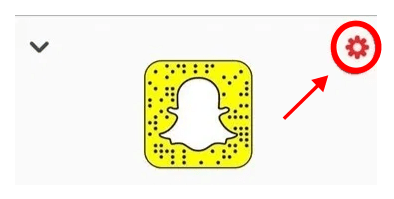
- Докоснете „Имейл.“ Ако никога не сте потвърждавали имейла си, този раздел е маркиран в червено.
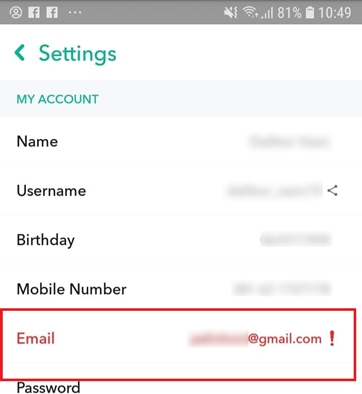
- Ако полето е празно, въведете имейла си.
- Ако можете да видите имейла си, докоснете „Изпрати отново на имейл за потвърждение.’
- Отворете имейла си и потвърдете адреса.
Защо да архивирате вашите Snapchat данни и спомени?
Ако деактивирате акаунта си и го оставите за 30 дни, вашите данни И медиите ще изчезнат завинаги. Това действие СЪЩО означава, че вашите Snapchat спомени и данни за акаунта във вашия Snapchat облак ще изчезнат завинаги!
Освен това може случайно да изтриете съхранените спомени от вашия акаунт в Snapchat.
Така че, ако ви е грижа за вашите спомени от Snapchat, архивирайте ги! Използвайки информацията в тази статия, можете да запазите тези ценни снимки завинаги или поне докато не претърпите загуба на данни там, където сте ги запазили. Имайки това предвид, архивирайте ги повече от веднъж на повече от едно място. Можете да направите това извън Snapchat и винаги, когато имате нужда.
често задавани въпроси
Мога ли да запазя спомените на някой друг?
Snapchat не предлага родна функция за запазване на историята на някой друг. Има заобиколни решения, но трябва да бъдете внимателни с тях. Snapchat има много строги правила за обслужване. Използването на приложения на трети страни може действително да ви забрани да използвате услугата. Ако докоснете иконата за споделяне, можете да споделите тяхната кратка история със себе си. След като приключите, може да успеете да го запазите или експортирате. Само внимавайте, ако споделяте нечие съдържание в Snapchat, те ще знаят.
Как мога да архивирам моите спомени от Snapchat в Google Photos?
Има няколко начина да експортирате вашите спомени от Snapchat в Google снимки. Независимо дали използвате iOS или Android, когато за първи път изберете опцията за експортиране на снимка, телефонът ви ще ви даде опция, на която искате да я изпратите. Можете да изберете иконата на Google Снимки и да я изпратите директно през. U003cbru003eu003cbru003e Ако не виждате иконата на Google Снимки, запазете спомените на устройството си, но изберете опцията да ги запишете в определена папка в галерията на телефона си. Това ще улесни архивирането на вашите снимки в Google Photos. Просто изберете албума на Snapchat и го качете в Google Photos.
Мога ли да експортирам спомените си в нов акаунт в Snapchat?
Ако сменяте акаунти, но искате да запазите съществуващото си съдържание, ще искате да вземете със себе си своите спомени от Snapchat. За съжаление ще е необходимо заобиколно решение, за да направите това. Ще трябва да експортирате всичко на устройството си, след което да го качите отново. u003cbru003eu003cbru003eНо, ако искате да се показва в спомени, ще трябва да го поставите в папката „Само моите очи“. След това докоснете трите вертикални линии в горния десен ъгъл и докоснете опцията за премахване на щракването от секретната папка. След това ще се появи във вашите спомени.